
Последна актуализация на

Ако искате да съставяте имейли и да ги планирате да излязат в определен час, можете да го направите на iPhone. Научете как да планирате имейли на iPhone, като използвате това ръководство.
Ако използвате приложението за имейл по подразбиране на вашия iPhone, можете да го настроите да планира имейли, без да използвате приложения или услуги на трети страни. В допълнение към планирането на имейли, той работи с всяка имейл услуга, от която се нуждаете.
Например, ако искате да планирате изпращане на имейл до адрес в Gmail или Proton Mail, не е необходима допълнителна работа.
Ако трябва да получите съобщение до някого в определен час, ще ви покажем как да планирате имейли на вашия iPhone, като използвате приложението Mail по подразбиране на iOS 16 или по-нова версия.
Как да планирате имейли на iPhone
Изпращането на имейл по график е полезно както за вас, така и за получателя. Позволява известно време за синхронизиране между получаване и изпращане на съобщения във времето.
За да насрочите имейл съобщение на вашия iPhone:
- Стартирайте поща приложение на вашия iPhone и докоснете Съставете бутон.
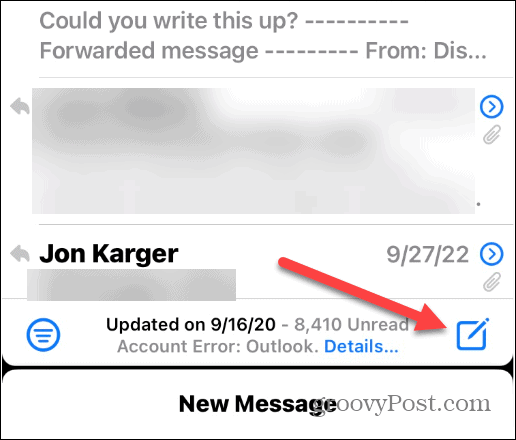
- Започнете да пишете бележката, която искате да планирате и изпратите.
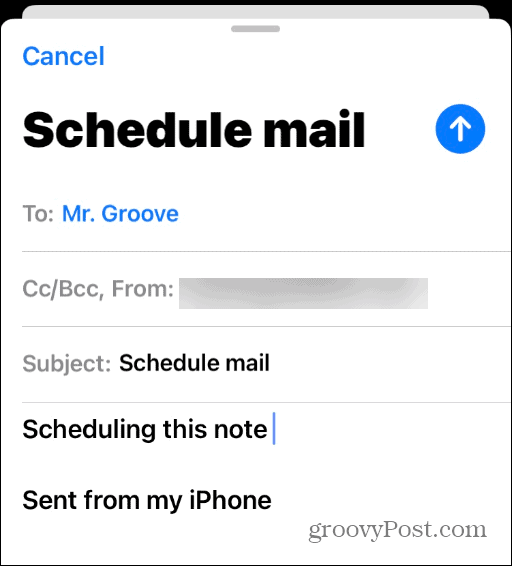
- След като добавите получателя, темата и съобщението, докоснете и задръжте Синя стрелка нагоре и ще видите различни часове за насрочване на изпращането на съобщението.
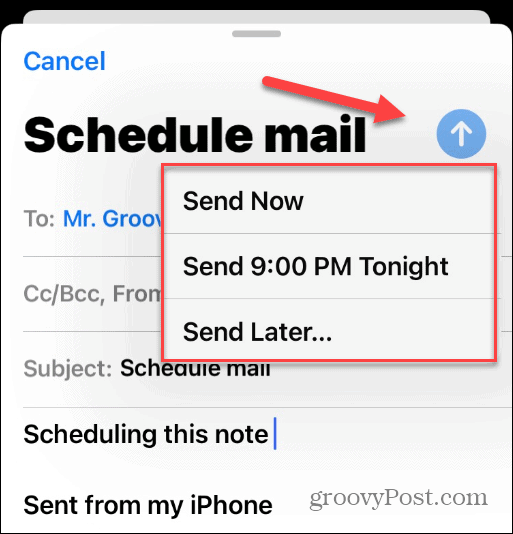
- Ако искате да изберете часа ръчно, докоснете Изпрати по-късно опция. След това превъртете и въведете ръчно датата и часа за изпращане на имейла. Докоснете Свършен бутон за изпращане на съобщението, когато конфигурирате часа и датата.
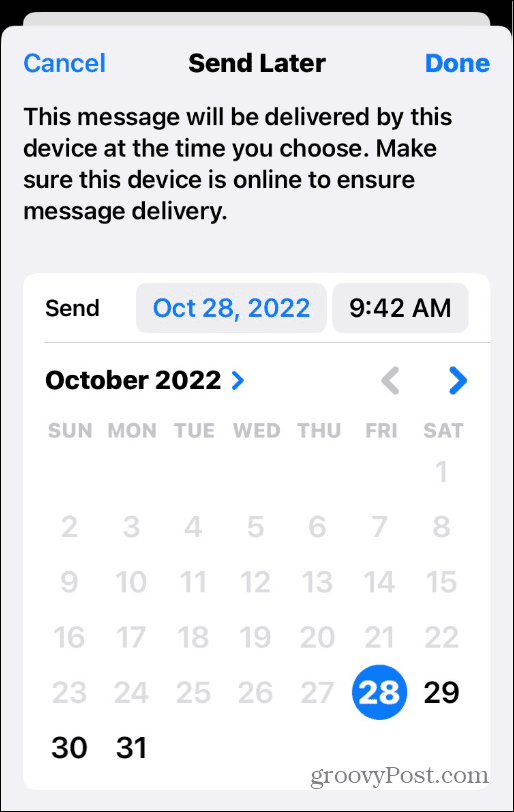
Как да управлявате планирани имейли на iPhone
След като насрочите имейл за изпращане на определен час и дата, може да искате да ги управлявате. Може би трябва да го насрочите по-рано, да го изпратите веднага или да изтриете съобщението.
Какъвто и да е случаят, ще намерите насрочените си имейли в отделна пощенска кутия в поща ап.
За да намерите и управлявате насрочените си имейли на iPhone:
- Отвори поща приложение и докоснете Пощенски кутии в горния ляв ъгъл на екрана.
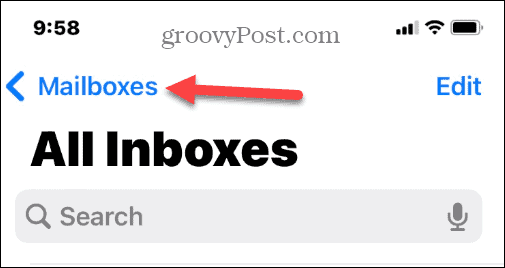
- В Пощенски кутии раздел, ще видите a Изпрати по-късно пощенска кутия с броя съобщения, които сте задали да изпратите по-късно.
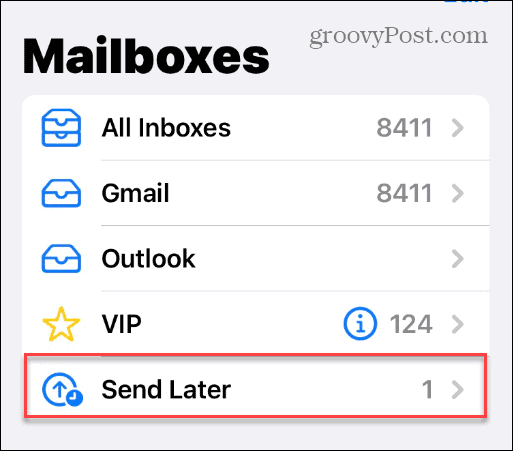
- Докоснете Изпрати по-късно опция, за да видите кои съобщения трябва да излязат и часа.
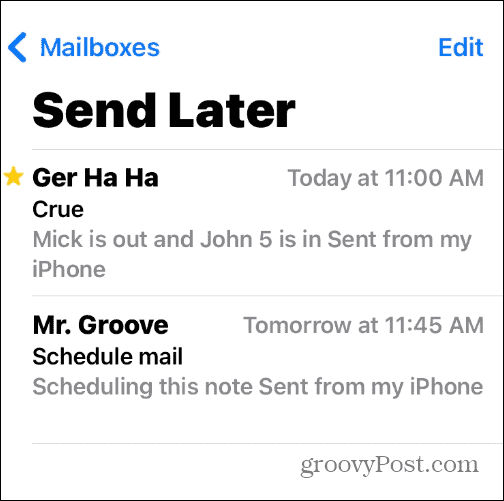
- Важно е да се отбележи, че не можете да промените съдържанието на съобщението, което сте планирали. Вместо това ще трябва да изтриете съобщението и да напишете ново. Можете да го изтриете, като плъзнете съобщението наляво и докоснете Кошче.
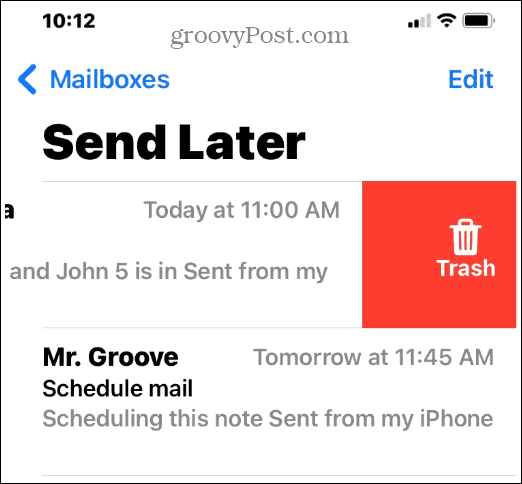
- Въпреки че не можете да промените съдържанието на имейл съобщението, можете да го насрочите отново. Докоснете, за да изберете насроченото съобщение и докоснете редактиране бутон.
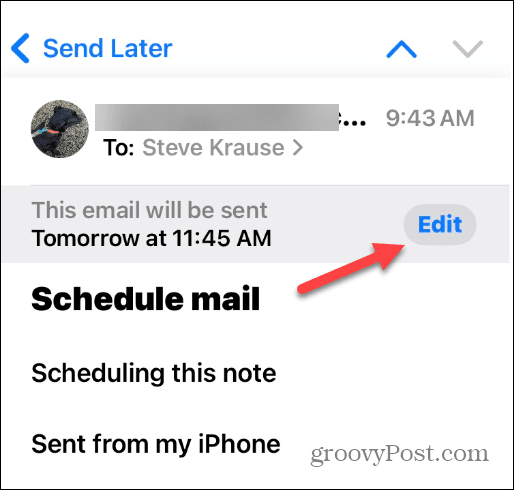
Не можете да планирате имейли за iPhone? Актуализирайте вашето устройство
Възможността за планиране на имейли беше добавена към приложението Mail, започвайки с iOS 16. За да сте сигурни, че го имате, отидете на Настройки > Общи > Актуализация на софтуера и изтеглете iOS 16, ако е наличен.
Освен това можете да проверите вашата версия на iOS, като отидете на Настройки > Общи > Относно.
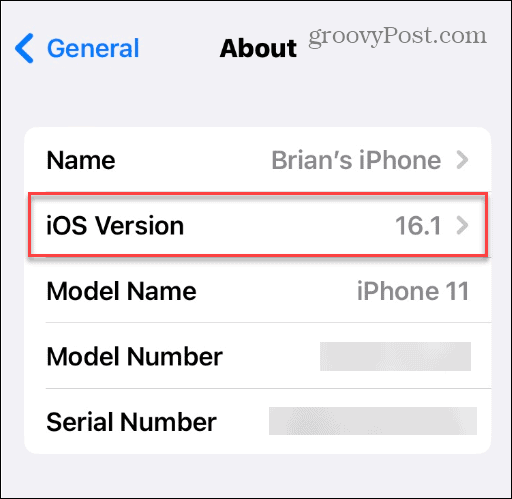
iOS 16 на Apple също разполага джаджи за заключен екран, хаптична обратна връзка за клавиатурата, и вие можете премахнете бутона за търсене от началния екран. Apple поддържа само iOS 16 на iPhone 8 и по-нови.
За повече информация проверете списъка на Apple с Модели iPhone, съвместими с iOS 16.
Получаване на повече от Mail на iPhone
Ако трябва да планирате имейли на вашия iPhone, горните стъпки ще ви позволят да го направите. Важно е обаче да запомните, че редактирането на запазено съобщение го променя на незабавен график. Така например, ако ударите Свършен вместо Отказ, вашата поща ще бъде изпратена веднага.
Mail на iPhone ви позволява да правите някои важни неща. Например, можете да използвате VIP Mail известия за да получавате важни известия по имейл. Освен това можете създаване на отделни подписи за множество имейл акаунти.
Ако сте нов в екосистемата на Apple, може да искате да научите как настройте имейл акаунти на iPhone или iPad или променете имейл подписа по подразбиране в приложението Mail. И ако не сте доволни от приложението Mail на Apple, можете променете приложението за имейл по подразбиране на вашия iPhone или iPad.
Как да намерите своя продуктов ключ за Windows 11
Ако трябва да прехвърлите своя продуктов ключ за Windows 11 или просто ви трябва, за да направите чиста инсталация на операционната система,...
Как да изчистите кеша на Google Chrome, бисквитките и историята на сърфиране
Chrome върши отлична работа със съхраняването на вашата история на сърфиране, кеш памет и бисквитки, за да оптимизира работата на браузъра ви онлайн. Нейното е как да...
Съпоставяне на цените в магазина: Как да получите онлайн цени, докато пазарувате в магазина
Купуването в магазина не означава, че трябва да плащате по-високи цени. Благодарение на гаранциите за съпоставяне на цените, можете да получите онлайн отстъпки, докато пазарувате в...



